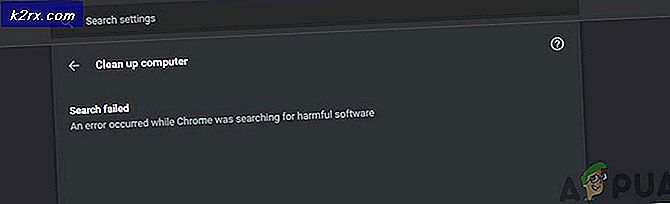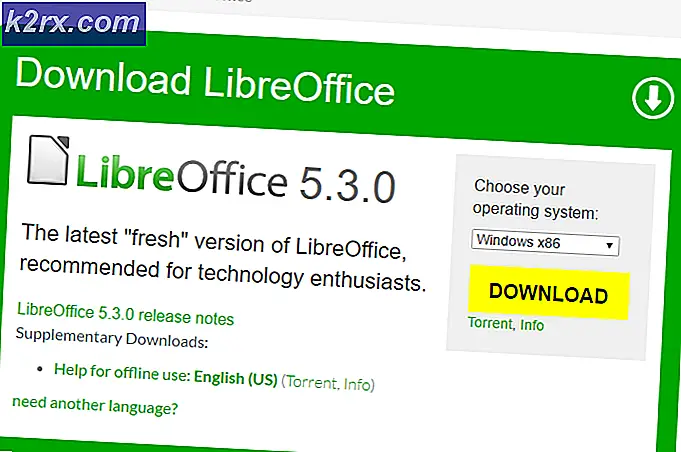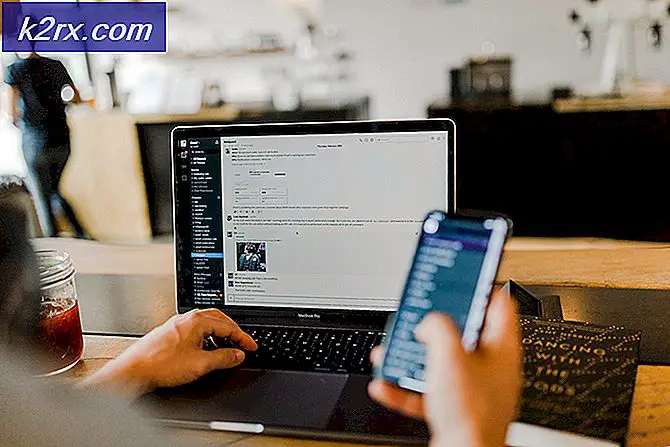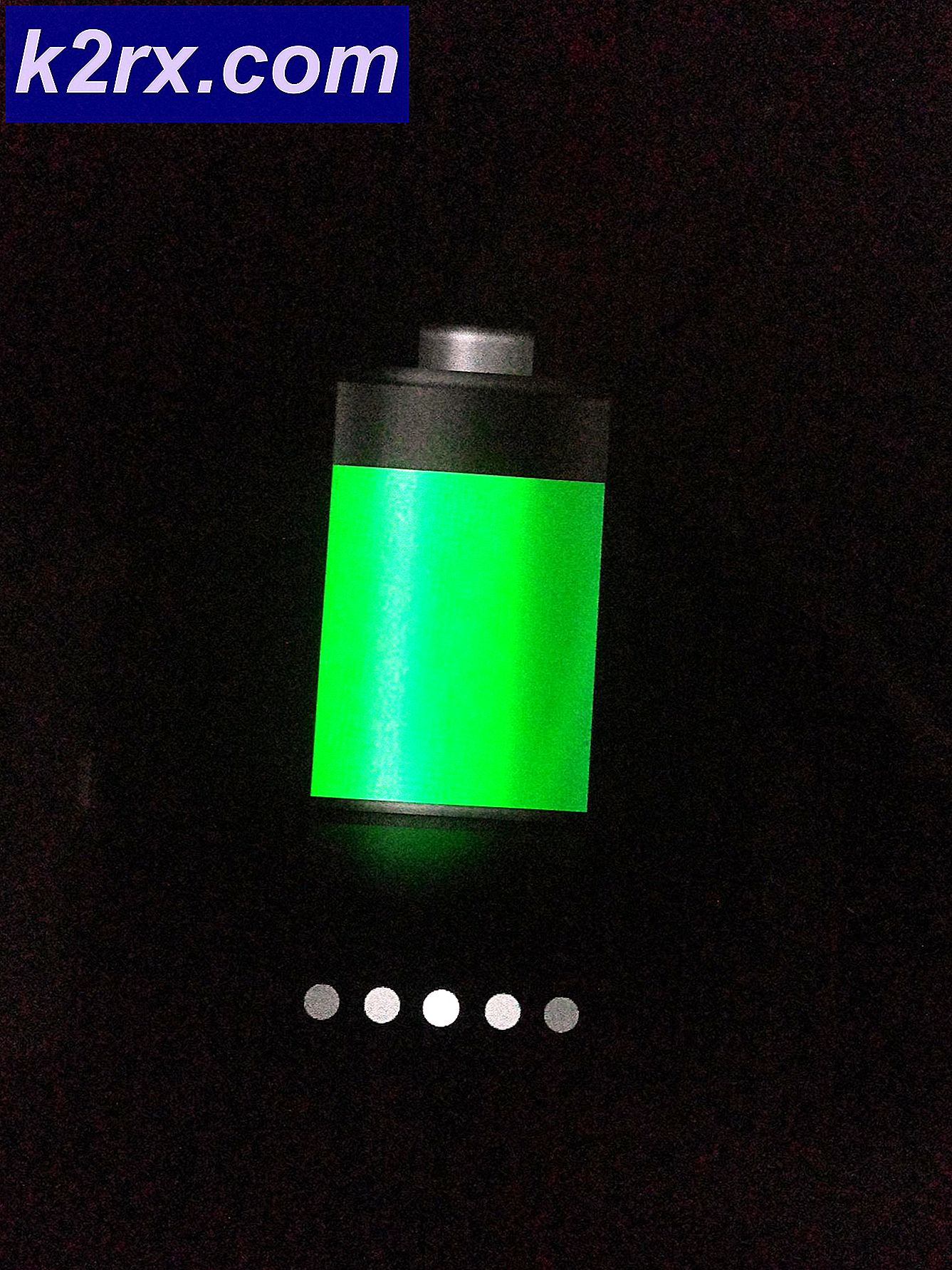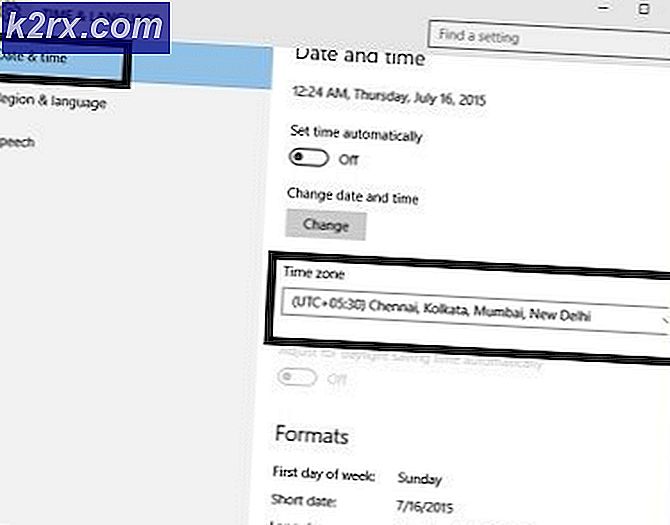ucmapi.exe คืออะไรและฉันควรลบออกหรือไม่
ผู้ใช้ Windows หลายคนติดต่อเราด้วยคำถามหลังจากมีข้อสงสัยเกี่ยวกับกระบวนการหนึ่งที่พวกเขาเห็นอยู่ตลอดเวลาในตัวจัดการงาน UCMAPI.exe มักจะถูกรายงานโดยผู้ใช้ว่าใช้ทรัพยากรระบบจำนวนมากหรือล็อกไฟล์ Outlook OST ทำให้ไม่สามารถใช้งานได้จนกว่าคอมพิวเตอร์เครื่องถัดไปจะเริ่มทำงาน หลังพบพฤติกรรมแปลก ๆ เกี่ยวกับเรื่องนี้ ucmapi.exe ปฏิบัติการได้ผู้ใช้บางคนสงสัยว่ากระบวนการนี้ถูกต้องตามกฎหมายหรือเป็นภัยคุกคามด้านความปลอดภัยต่อระบบของตน ปรากฎว่าปฏิบัติการนี้ไม่ได้เป็นเอกสิทธิ์สำหรับ Windows บางเวอร์ชันตามที่พบใน Windows 10, Windows 8.1 และ Windows 7
ucmapi.exe คืออะไร
ไฟล์ ucmapi.exe ของแท้เป็นส่วนประกอบซอฟต์แวร์ที่ถูกต้องของ Microsoft Office UCMAPI หมายถึง Unified Communications Messaging Application Programming Interface. ตำแหน่งเริ่มต้นของกระบวนการนี้อยู่ภายในโฟลเดอร์การติดตั้ง Office หลัก
วัตถุประสงค์หลักของ ucmapi.exe คือเพื่ออำนวยความสะดวกในการสื่อสารระหว่าง SFC และ Outlook หากไม่มีโมดูล SFB นี้การซิงโครไนซ์ระหว่างข้อมูลปฏิทิน / กำหนดการประวัติการสนทนา IM และข้อมูลการติดต่อจะเป็นไปไม่ได้
แม้ว่าคุณจะเห็นกระบวนการที่ถูกต้องตามกฎหมายปรากฏขึ้นทุกครั้งที่มีฟังก์ชัน Office ที่ต้องลงชื่อ แต่คุณไม่ควรเห็นกระบวนการทำงานอยู่ตลอดเวลา และไม่ควรเห็นว่ากระบวนการนี้กินกระบวนการของระบบจำนวนมาก
ucmapi.exe คืออะไร
ดังที่ได้กล่าวไว้ข้างต้นกระบวนการ ucmapi.exe ที่ถูกต้องได้รับการลงนามโดย Microsoft Corp. และไม่ก่อให้เกิดความเสี่ยงด้านความปลอดภัยใด ๆ อย่างไรก็ตามอย่าด่วนติดป้ายกำกับว่าไฟล์นี้ปลอดภัยจนกว่าคุณจะยืนยันว่าคุณกำลังจัดการกับไฟล์ของแท้
โปรดทราบว่าปัจจุบันโปรแกรมมัลแวร์สมัยใหม่ส่วนใหญ่มีความสามารถในการปิดบัง ซึ่งหมายความว่าไวรัสจำนวนมากที่ยังคงมีประสิทธิภาพในขณะนี้รู้วิธีปลอมตัวเป็นกระบวนการที่ถูกต้องพร้อมสิทธิพิเศษที่ได้รับการปรับปรุงเพื่อหลีกเลี่ยงไม่ให้ถูกสแกนโดยสแกนเนอร์ความปลอดภัย
เพื่อให้แน่ใจว่าไม่เป็นเช่นนั้นในสถานการณ์เฉพาะของคุณคุณควรเริ่มต้นด้วยการตรวจสอบหลายชุดที่จะช่วยให้คุณสามารถระบุได้ว่าไฟล์ปฏิบัติการที่คุณกำลังจัดการอยู่นั้นเป็นของแท้หรือไม่
ก่อนอื่นคุณควรมองหาแอปพลิเคชันหลัก หากคุณไม่ได้ใช้ Microsoft Office และคุณไม่มีผลิตภัณฑ์ใด ๆ ที่เป็นของชุดนั้นติดตั้งบนคอมพิวเตอร์ของคุณมีโอกาสที่คุณจะไม่ได้ติดต่อกับของแท้ ucmapi.exe ไฟล์ (เว้นแต่จะเป็นไฟล์ที่เหลือ)
ในกรณีที่คุณสงสัยว่า ucmapi.exe ไฟล์ที่คุณกำลังจัดการไม่ใช่ของแท้คุณควรดูที่ตำแหน่งของไฟล์ ในการดำเนินการนี้ให้กด Ctrl + Shift + Esc เพื่อเปิดหน้าต่างตัวจัดการงาน
เมื่อคุณไปถึงที่นั่นให้เลือกไฟล์ กระบวนการ จากเมนูแนวนอนจากนั้นเลื่อนลงไปตามรายการกระบวนการพื้นหลังและค้นหา ucmapi.exe เมื่อคุณเห็นแล้วให้คลิกขวาที่ไฟล์แล้วเลือกเปิดตำแหน่งไฟล์จากเมนูบริบทที่เพิ่งปรากฏ
หากสถานที่เปิดเผยแตกต่างจาก C: \ Program ไฟล์ (x86) \ Microsoft Lync \ หรือ C:\Program Files (x86)\Microsoft Office\rootและคุณไม่ได้ติดตั้งชุดโปรแกรม Office ในตำแหน่งที่กำหนดเองมีโอกาสสูงที่คุณจะต้องรับมือกับปฏิบัติการที่เป็นอันตราย
หากการตรวจสอบข้างต้นได้เปิดเผยตำแหน่งที่น่าสงสัยที่ ucmapi.exe ไฟล์ถูกเก็บไว้ คุณควรดำเนินการต่อโดยตรวจสอบว่าไฟล์ปฏิบัติการติดไวรัสหรือไม่ แนวทางการดำเนินการที่ดีที่สุดคือตรวจสอบไฟล์ในฐานข้อมูลไวรัสขนาดใหญ่เพื่อดูว่าคุณกำลังจัดการกับผลบวกที่ผิดพลาดหรือการละเมิดความปลอดภัยที่ถูกต้องหรือไม่
มีบริการต่างๆมากมายที่จะช่วยให้คุณทำสิ่งนี้ได้ แต่เราขอแนะนำให้คุณใช้ฐานข้อมูล VirusTotal เนื่องจากเป็นฐานข้อมูลที่ใหญ่ที่สุดและฟรีทั้งหมด ในการอัปโหลดไฟล์สำหรับการวิเคราะห์เกี่ยวกับ VirusTotal ให้เข้าไปที่ลิงค์นี้ (ที่นี่) อัปโหลดไฟล์และรอให้การวิเคราะห์เสร็จสมบูรณ์
บันทึก: หากการวิเคราะห์ VirusTotal ไม่ได้ทำให้เกิดข้อกังวลใด ๆ ให้ข้ามหัวข้อถัดไปด้านล่างและไปที่ ‘ฉันควรลบ ucmapi.exe หรือไม่?’มาตรา.
ในทางกลับกัน หากการวิเคราะห์ข้างต้นมีเครื่องหมายอัศเจรีย์สีแดง ให้ดำเนินการในส่วนถัดไปด้านล่างเพื่อดูคำแนะนำทีละขั้นตอนในการจัดการกับการติดไวรัส
การจัดการกับภัยคุกคามด้านความปลอดภัย
หากคุณทำตามส่วนนี้แสดงว่าการตรวจสอบข้างต้นทำให้เกิดข้อกังวลบางประการเกี่ยวกับการติดเชื้อไวรัส ในกรณีนี้ขอแนะนำอย่างยิ่งให้คุณติดตั้งเครื่องสแกนความปลอดภัยที่สามารถระบุและลบมัลแวร์ได้ 100% ด้วยความสามารถในการปิดบัง
โปรดทราบว่าเมื่อจัดการกับมัลแวร์ที่ปิดบังตัวเองไฟล์ปฏิบัติการเหล่านี้จะตรวจจับและกำจัดได้ยาก เครื่องสแกนบางรุ่นไม่สามารถจัดการกับเครื่องเหล่านี้ได้อย่างมีประสิทธิภาพ - โดยเฉพาะเครื่องสแกนความปลอดภัยรุ่นฟรี
แต่หากคุณกำลังมองหาระบบรักษาความปลอดภัยที่สามารถจัดการกับภัยคุกคามด้านความปลอดภัยประเภทนี้ได้โดยไม่ต้องขอให้คุณซื้อการสมัครใช้งานแบบพรีเมียมเราขอแนะนำ Malwarebytes การสแกนอย่างละเอียดด้วยการรักษาความปลอดภัยนี้จะช่วยให้คุณสามารถลบมัลแวร์ส่วนใหญ่ที่ตั้งโปรแกรมไว้เพื่อหลีกเลี่ยงการตรวจจับโดยวางตัวเป็นกระบวนการที่มีสิทธิ์ขั้นสูง
หากคุณไม่แน่ใจว่าจะสแกน Malwarebytes แบบลึกได้อย่างไรให้ทำตามคำแนะนำที่ระบุไว้ในบทความนี้ (ที่นี่).
หากการสแกนด้านบนสามารถระบุและกักกันรายการที่ติดไวรัสได้ให้รีสตาร์ทคอมพิวเตอร์และดูว่ากระบวนการ ucmapi.exe หายไปจากรายการกระบวนการที่ใช้งานอยู่ภายในตัวจัดการงานหรือไม่
หากวิธีนี้ใช้ไม่ได้หรือคุณยังคงพบพฤติกรรมเดิมที่เกี่ยวข้องกับ ucmapi.exe ให้เลื่อนลงไปที่ส่วนถัดไปด้านล่าง
ฉันควรลบ ucmapi.exe หรือไม่
หากการตรวจสอบข้างต้นไม่พบปัญหาด้านความปลอดภัยใด ๆ คุณสามารถสันนิษฐานได้อย่างปลอดภัยว่า ucmapi.exe ไฟล์ปฏิบัติการที่คุณกำลังจัดการเป็นของแท้
โปรดทราบว่า ucmapi.exe เป็นโมดูล SFC ที่อำนวยความสะดวกในการสื่อสารระหว่าง SFC และ Outlook การนำโมดูลนี้ออกจะทำให้การซิงโครไนซ์ระหว่างข้อมูลปฏิทิน/กำหนดการ ประวัติการสนทนา IM และข้อมูลติดต่อเสียหาย
หากคุณเตรียมพร้อมที่จะเผชิญกับผลที่ตามมาคุณสามารถลบกระบวนการนี้ออกไปได้หากต้องการ แต่การลบกระบวนการด้วยตนเองไม่ได้ผลดีนักเนื่องจากโปรแกรม Office มีแนวโน้มที่จะสร้างกระบวนการใหม่ในระหว่างการเริ่มต้นระบบครั้งถัดไป
วิธีแก้ไขปัญหาที่เกี่ยวข้องกับ ucmapi.exe
ปัญหาที่แตกต่างกันหลายประการเกี่ยวข้องกับไฟล์ ucmapi.exe กระบวนการ. ผู้ใช้บางคนรายงานว่ากระบวนการนี้จะล็อกไฟล์ Outlook OST ไว้จนกว่าจะเริ่มต้นครั้งต่อไปบางคนบอกว่ากระบวนการนี้ใช้ทรัพยากรมากเกินไปแม้ว่า Office จะไม่ทำงานในขณะที่คนอื่น ๆ รายงานว่ากระบวนการนี้จะทำให้เกิด Skype เมื่อใดก็ตามที่เริ่มต้น .
ไม่ว่าคุณจะมีปัญหากับกระบวนการนี้อย่างไรเราได้วิเคราะห์สถานการณ์แต่ละส่วนและทดสอบกลยุทธ์การซ่อมแซมต่างๆที่แนะนำโดยผู้ใช้ที่ได้รับผลกระทบซึ่งสามารถแก้ไขปัญหานี้ได้ ตามที่ปรากฎสถานการณ์ต่างๆจะทำให้เกิดปัญหากับกระบวนการ ucmapi.exe นี่คือรายชื่อผู้ก่อเหตุที่อาจเกิดขึ้นโดยย่อ:
วิธีที่ 1: การลบ Add-in การประชุม Lync
ปรากฎว่าปัญหานี้อาจเกิดขึ้นได้เนื่องจากมีการเรียก Add-in ของ Outlook การประชุม Lync ปรากฎว่าการใช้ Add-in นี้กับ Microsoft Office 2013 มีโอกาสที่จะทำให้เกิดการใช้ทรัพยากรสูงผิดปกติที่เกิดจาก ucmapi.exe
ถ้าสถานการณ์นี้ใช้ได้คุณสามารถแก้ไขปัญหาได้โดยการเข้าถึงหน้าจอตัวเลือก Outlook ของคุณและเอา Add-in การประชุมของ Lync ออก ผู้ใช้ที่ได้รับผลกระทบหลายคนยืนยันว่าวิธีนี้ช่วยให้พวกเขาแก้ไขปัญหาได้ทั้งหมด
คำแนะนำโดยย่อเกี่ยวกับวิธีการดำเนินการดังต่อไปนี้:
- เปิดแอปพลิเคชัน Outlook และคลิกที่ ไฟล์ จากแถบริบบิ้นที่ด้านบน จากนั้นคลิกที่ ตัวเลือก จากเมนูแนวตั้งทางด้านซ้าย
- เมื่อคุณอยู่ใน ตัวเลือก Outlookเลือกไฟล์ เพิ่มใน จากเมนูแนวตั้งทางด้านซ้ายของหน้าจอ
- ข้างใน ตัวเลือก Add-in ไปที่ส่วนล่างสุดของหน้าจอแล้วคลิกเมนูแบบเลื่อนลงที่เกี่ยวข้องกับ จัดการ.
- จากหน้าต่างถัดไป เลือก COM Add-in แล้วคลิกไปเพื่อดูรายการ Add-in ที่ติดตั้ง
- เมื่อคุณอยู่ใน COM Add-in หน้าจอค้นหา Add-in การประชุม Lync, เลือกและคลิกที่ ลบ เพื่อกำจัดมัน
- รีสตาร์ทคอมพิวเตอร์และดูว่าปัญหาได้รับการแก้ไขหรือไม่เมื่อเริ่มต้นระบบครั้งถัดไป
หากปัญหาเดิมยังคงเกิดขึ้นให้เลื่อนลงไปที่วิธีการถัดไปด้านล่าง
วิธีที่ 2: การปิดใช้งานโหมดความเข้ากันได้ของ Lync
ปรากฎว่าปัญหาเฉพาะนี้อาจเกิดขึ้นได้ในสถานการณ์ที่มีการกำหนดค่าโปรแกรมปฏิบัติการหลักของ Lync ให้ทำงานในโหมดความเข้ากันได้ (ด้วย Windows รุ่นเก่ากว่า) สิ่งนี้ขัดแย้งกับไฟล์ ucmapi.exeกระบวนการที่อาจผิดพลาดจนถึงจุดที่จะยังเปิดอยู่แม้ว่าโปรแกรม Office หลักจะปิดอยู่
ผู้ใช้หลายรายที่พบว่าตัวเองตกอยู่ในสถานการณ์คล้าย ๆ กันได้จัดการเพื่อแก้ไขปัญหาโดยการปิดใช้งานโหมดความเข้ากันได้ในไฟล์ Lync.exe
คำแนะนำโดยย่อเกี่ยวกับการปิดใช้งานโหมดความเข้ากันได้บนปฏิบัติการหลักของ Lync มีดังนี้
- คลิกขวาที่หน้าหลัก ลินคอร์น ปฏิบัติการและเลือก คุณสมบัติ จากเมนูบริบทที่ปรากฏใหม่
- เมื่อคุณอยู่ในหน้าจอคุณสมบัติให้เลือก ความเข้ากันได้ จากด้านบนของหน้าจอจากนั้นยกเลิกการเลือกช่องที่เกี่ยวข้องกับ เรียกใช้โปรแกรมนี้ในโหมดความเข้ากันได้สำหรับ
- คลิก สมัคร เพื่อบันทึกการเปลี่ยนแปลงจากนั้นรีสตาร์ทคอมพิวเตอร์และดูว่าปัญหาได้รับการแก้ไขแล้วหรือไม่
หากคุณยังคงพบปัญหาเดิมที่เกี่ยวข้องกับไฟล์ ucmapi.exe แม้ว่าคุณจะทำตามขั้นตอนข้างต้นแล้วให้เลื่อนลงไปที่วิธีการถัดไปด้านล่าง
วิธีที่ 3: การซ่อมแซมการติดตั้ง Office
ปรากฎว่าปัญหานี้อาจเกิดขึ้นได้เนื่องจากไฟล์ระบบบางประเภทเสียหายภายในโฟลเดอร์การติดตั้ง Office สิ่งนี้อาจเกิดขึ้นได้จากการติดตั้งที่ไม่ดีหรืออาจเกิดขึ้นได้เนื่องจากรายการสำนักงานที่ถูกกักกัน
ผู้ใช้บางรายที่พบปัญหานี้ได้รายงานว่าในที่สุดพวกเขาก็สามารถแก้ไขปัญหาได้โดยใช้ฟังก์ชันการซ่อมแซมด่วนที่มาพร้อมกับ Microsoft Office เวอร์ชันล่าสุด โปรดทราบว่าคุณควรสามารถปฏิบัติตามขั้นตอนด้านล่างได้โดยไม่คำนึงถึงชุดโปรแกรม Office ที่คุณใช้อยู่
สิ่งที่คุณต้องทำเพื่อซ่อมแซมการติดตั้งสำนักงานของคุณมีดังนี้
- เปิดไฟล์ วิ่ง กล่องโต้ตอบโดยการกด คีย์ Windows + R. ถัดไปพิมพ์ "appwiz.cpl" แล้วกด ป้อน เพื่อเปิดไฟล์ โปรแกรมและไฟล์ หน้าต่าง.
- เมื่อคุณจัดการเพื่อเข้าไปข้างใน โปรแกรมและคุณสมบัติ หน้าต่างค้นหาการติดตั้ง Microsoft Office และคลิกขวาที่มัน จากนั้นจากเมนูบริบทที่ปรากฏขึ้นใหม่ให้คลิกที่ เปลี่ยน.
- เมื่อคุณอยู่ในเมนูการซ่อมแซม ให้เลือก ซ่อมด่วน จากรายการตัวเลือกที่มีเพื่อเริ่มกระบวนการซ่อม
- เมื่อกระบวนการเสร็จสมบูรณ์ ให้รีสตาร์ทคอมพิวเตอร์อีกครั้งและดูว่าปัญหาได้รับการแก้ไขหรือไม่ในการเริ่มต้นระบบครั้งถัดไป
บันทึก: คุณยังสามารถลองทำการซ่อมแซมแบบออนไลน์ได้หากขั้นตอนแรกล้มเหลว